Jak obejít heslo správce v systému Windows 10/11 bez přihlášení

Heslo správce (admin) je pokročilý bezpečnostní prvek v systému Windows, který má zajistit dostatečnou ochranu a soukromí. Proto je nezbytné zabezpečit počítač pomocí tohoto hesla správce. Pro posílení bezpečnosti vašeho počítačového zařízení je vhodné jej čas od času změnit. V průběhu tohoto procesu může dojít k úplnému zapomenutí hesla k počítači. Výzkumy ukazují, že 78 % lidí má tendenci svá hesla po resetování zapomínat. Do značné míry se to může jevit jako nevýhoda. Nemusíte se potit, protože tento článek jasně popisuje nejlepší metody pro obejití hesel systému Windows 11/10/8/8.1/7/Vista/XP.
Metoda 1. Jak obejít heslo systému Windows pomocí účtu Microsoft
Jedná se o jeden z nejjednodušších způsobů, jak obejít hesla systému Windows. Chcete-li ji používat, musíte si zapamatovat alternativní e-mail nebo číslo, které jste přidali při nastavování hesla správce.
Zde je jednoduchý návod, jak obejít heslo správce systému Windows pomocí účtu Microsoft.
Krok 1. Vyberte možnost Zapomenuté heslo
Navštivte web společnosti Microsoft pro obnovení hesla a klikněte na ikonu “Zapomněl jsem heslo”. Obvykle je to první položka v seznamu a poté stiskněte ikonu ” Další”.
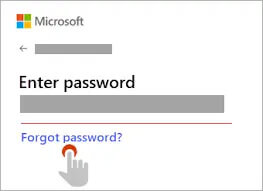
Krok 2. Přidání informací o účtu Microsoft
Zde budete muset zadat informace o svém účtu Microsoft: e-mail, ID skype nebo telefonní číslo. Poté budete muset zadat své alternativní bezpečnostní údaje. Ať už se jedná o e-mail nebo bezpečnostní číslo.
Po zadání předpokládaných údajů stiskněte tlačítko “Další “.
Krok 3 Obnovení hesla
Toto je poslední krok, jak obejít hesla systému Windows 10/11 pomocí účtu Microsoft. Zde obdržíte odkaz na svůj náhradní e-mail nebo bezpečnostní číslo. Klikněte na odkaz a nyní obnovte své heslo.
Mějte na paměti, že tato metoda je účinná pouze tehdy, pokud si pamatujete svůj alternativní e-mail nebo číslo Microsoft.

Metoda 2 Jak obejít heslo správce systému Windows pomocí disku pro obnovení hesla
Disk pro obnovení hesla je bezpečnostní funkce, která umožňuje přístup k místnímu počítači obnovením hesla po jeho zapomenutí. Chcete-li touto metodou obejít heslo správce systému Windows, musíte mít předtím vytvořený disk pro obnovení hesla.
Zde je jednoduchý návod, jak obejít heslo správce v systému Windows 10/11 pomocí resetovacího disku.
Krok 1. Vložte disk s obnovením hesla do počítače
Nejprve vložte disk s obnovením hesla do uzamčeného počítače se systémem Windows 10/11 a restartujte jej.
Krok 2. Obnovení hesla
Po restartování počítače se otevře nová stránka okna na přihlašovací obrazovce. Stiskněte ikonu “Resetovat heslo” a klikněte na tlačítko “Další “.
Krok 3 Vyberte na jednotce s diskem pro obnovení hesla systému Windows
Zde se otevře nová stránka systému Windows s několika možnostmi. Zvolte na jednotce s diskem pro obnovení hesla systému Windows. Poté stiskněte tlačítko Další.
Krok 4 Zadejte nové heslo
Chcete-li obejít heslo správce systému Windows 10/11, musíte si vytvořit nové heslo. Nyní zadejte nové heslo a potvrďte je opětovným zadáním.
Pro snadné obnovení hesla je třeba přidat nápovědu, kterou lépe znáte.
Krok 5. Restartujte počítač
Toto je poslední krok, jak obejít heslo správce v systému Windows 10/11. Zavřete kartu Průvodce obnovením hesla a vysuňte disk USB. Restartujte počítač.
Metoda 3 Jak obejít heslo správce systému Windows pomocí softwaru pro obnovu hesel systému Windows
Při výběru metody, jak obejít hesla systému Windows, se musíte rozhodnout pro takovou, která zaručí bezpečnost vašich dat. Jedním z nejspolehlivějších programů pro obnovu hesel systému Windows, který lze použít k obejití hesel systému Windows, je program Windows Password Remover.
Program Windows Password Remover je nejrychlejší, nejbezpečnější a nejjednodušší software pro odstranění problémů s hesly do systému Windows. Jedná se o oceněný profesionální nástroj, který vám zaručí 100% úspěšnost.
Abyste mohli obejít heslo systému Windows v uzamčeném počítači, musíte mít jiný funkční počítač, který je odemčený.
Zde je jednoduchý postup použití programu Windows Password Remover:
Krok 1. Stáhnout spuštění programu Windows Password Remover v odemčeném počítači
Chcete-li obejít heslo systému Windows, musíte si nejprve stáhnout a spustit program Windows Password Remover v odemčeném počítačovém zařízení. Spusťte ji a nechte ji běžet.
Krok 2. Výběr spouštěcího média
Chcete-li obejít hesla systému Windows 11/10/8/7/XP pomocí nástroje Windows Password Remover, musíte mít spouštěcí médium. Jedná se o jednotku USB nebo CD/DVD. Klikněte na vložené spouštěcí médium a stiskněte tlačítko “Vytvořit “.

Krok 3 Vložte disk do uzamčeného počítače
Vložte resetovací disk do uzamčeného počítače se systémem Windows a stisknutím spouštěcí klávesy přejděte do spouštěcí nabídky.

Vyberte název disku pro obnovení hesla, který jste vložili do systému. Po dokončení klikněte na klávesu Enter. Tím počítač restartujete a umožníte spuštění z resetovacího disku.
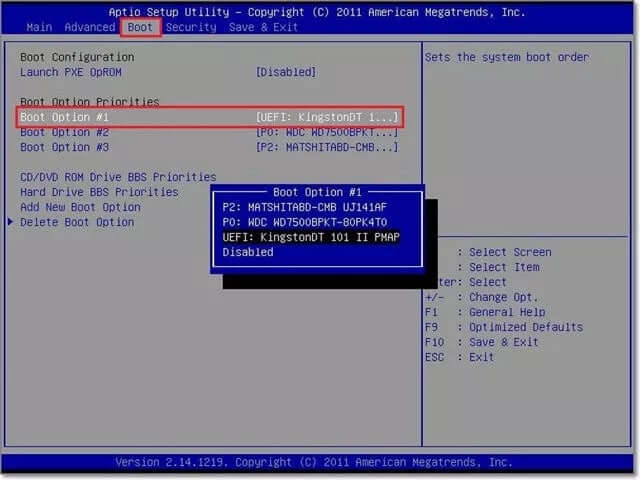
Krok 4 Vyberte operační systém Windows a účet, který chcete používat
Poté se otevře nástroj Windows Password Remover. Zde je třeba vybrat systém Windows a účet pro obejití hesla a vybrat funkce. Na stránce s funkcemi vyberte možnost “Odstranit heslo systému Windows ” a stiskněte tlačítko “Další “.

Krok 5. Restartujte počítač
Po odstranění hesla je třeba restartovat systém. To umožňuje přístup k systému Windows 10 bez hesla.

Metoda 4. Jak obejít heslo správce systému Windows pomocí instalačního disku systému Windows
Abyste mohli obejít heslo systému Windows, musíte spustit systém z instalačního disku systému Windows. Je třeba vytvořit instalační médium systému Windows a poté z něj spustit počítač.
Zde je jednoduchý návod, jak obejít heslo správce systému Windows 10/11 pomocí instalačního disku systému Windows.
Krok 1. Vložení instalačního disku systému Windows do počítače
Nejprve vložte do počítače instalační disk systému Windows.
Krok 2. Spuštění počítače
Změňte pořadí spouštění počítače ve spouštěcí nabídce nebo v systému BIOS tak, aby se počítač spouštěl z USB nebo CD/DVD. Poté stiskněte libovolné tlačítko pro zahájení procesu spouštění.
Poté se otevře nová stránka, na které je třeba spustit nástroj příkazového řádku. Stiskněte současně tlačítka Shift a F10.
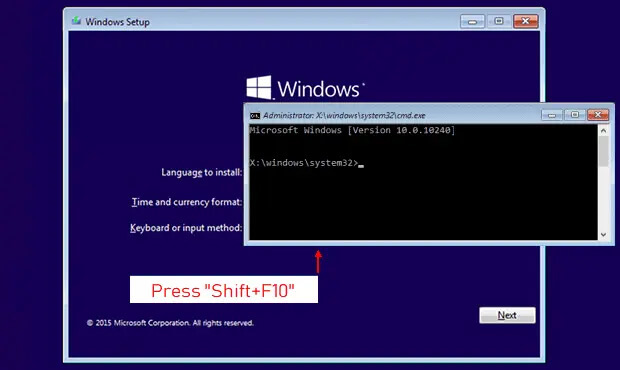
Krok 3 Pomocí příkazového řádku nahraďte správce nástrojů
Zde se otevře nová stránka systému Windows. Pomocí příkazového řádku nahraďte správce nástrojů těmito příkazy:
move d:\Windows\system\ultiman.exe d:\Windows\system32\utilman.exe.bak
copy d:\Windows\system32\cmd.exe d:\widows\system32\ultiman.exe
To umožňuje snadný přístup k příkazovému řádku.
Krok 4: Restartujte počítač
Pomocí příkazu wpeutil reboot restartujte uzamčené zařízení se systémem Windows 10 a stiskněte klávesu “Enter“.
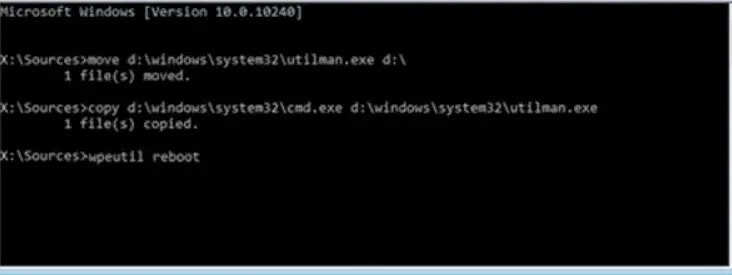
Krok 5. Zadejte příkaz net user
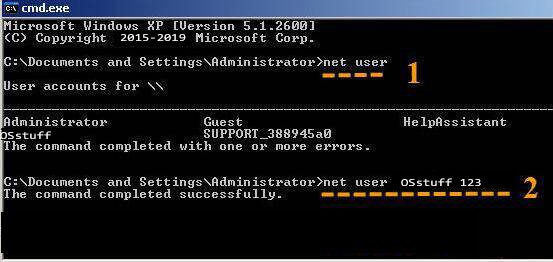
Zde je třeba změnit heslo stávajícího účtu. Zadejte příkaz net user a zkontrolujte názvy účtů.
Chcete-li změnit hesla existujících účtů, zadejte příkaz Net user {username} {new password}
Krok 6. Přihlášení k počítači se systémem Windows
Pomocí nově vytvořeného hesla se přihlaste do systému Windows 10/11. Zde jste již obnovili heslo systému Windows 10/11 a můžete se pustit do odstraňování přihlašovacího hesla do systému Windows.
Metoda 5. Jak obejít heslo systému Windows obnovením továrního nastavení
Obnovení továrního nastavení je jedním z nejjednodušších způsobů, jak obejít hesla systému Windows. Před použitím této metody si toho musíte být vědomi, protože vymaže všechna vaše data a vrátí počítač do výchozího nastavení.
Zde je jednoduchý návod, jak obejít heslo správce v systému Windows 10/11.
Krok 1. Restartujte počítač
Chcete-li začít obcházet heslo správce systému Windows 10/11, stiskněte současně tlačítko Shift a tlačítko Restartovat.

Krok 2. Zapnutí funkce Odstraňování problémů
Otevře se nová stránka s různými možnostmi spuštění. Klikněte na ikonu Odstranit potíže.

Krok 3 Obnovení počítače
V nabídce Troubleshoot (Řešení problémů) stiskněte možnost “Reset this PC”.
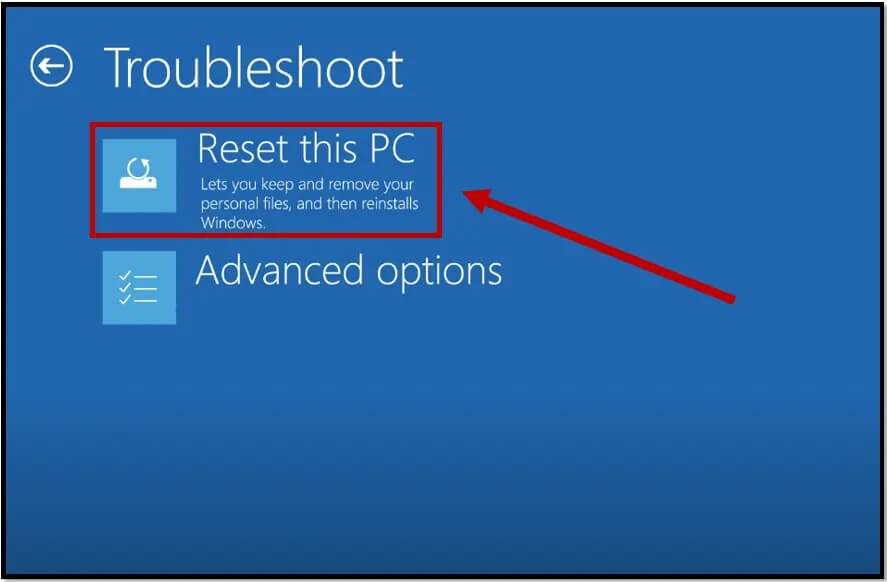
Krok 4 Odstranění všeho
Zde se otevře nová stránka. Pokud si heslo nepamatujete, klikněte na možnost “Odstranit vše “. Nechte jej restartovat. Dejte tomu několik minut a zahájíte novou instalaci systému Windows. Poté se můžete do systému Windows 10/11 přihlásit bez hesla.

Závěr
A to je vše. Zde je uvedeno pět hlavních způsobů, jak obejít heslo správce v systému Windows 11/10/8/7. Při výběru metody, kterou chcete použít, je třeba mít na paměti určité věci: 1. metoda je účinná pouze tehdy, pokud si ještě pamatujete alternativní e-mail nebo číslo, které jste přidali. Druhá metoda je účinná, pokud jste již dříve vytvořili disk pro obnovení hesla systému Windows. Nedostatkem čtvrté metody je, že vyžaduje instalační médium systému Windows na jednotce USB. Při páté metodě dochází k úplné ztrátě dat. Použití nástroje Windows Password Remover, který je třetí metodou, je velmi snadné a obejití hesla systému Windows trvá jen několik sekund.



